I profili forniscono una combinazione delle configurazioni create in Segmenti (Segments) e Servizi di rete (Network Services). Aggiungono inoltre la configurazione per i criteri di business e le regole del firewall.
Completare le attività seguenti per configurare un nuovo profilo:
- Creazione di un profilo
- Configurazione di un dispositivo
- Configurazione della VPN cloud per i profili
- Configurazione del criterio di business per i profili
- Configurazione del firewall per i profili
È possibile rivedere il profilo appena configurato nella pagina Panoramica profilo (Profile Overview). Per accedere alla pagina, passare a Configura (Configure) > Profili (Profiles) e quindi selezionare il profilo desiderato. Viene visualizzata la pagina Panoramica profilo (Profile Overview). In questa pagina, è possibile rivedere tutte le configurazioni, ad esempio il nome e la descrizione del profilo, le credenziali locali per accedere al profilo, i modelli di Edge abilitati per il profilo, i servizi di rete configurati per il profilo e i segmenti assegnati al profilo.
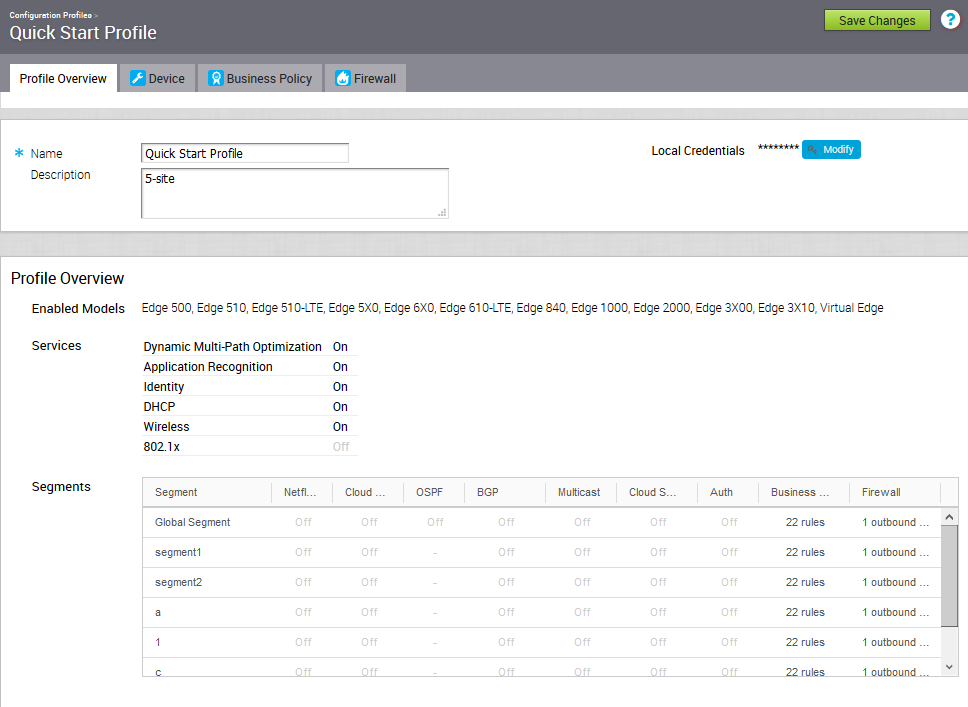
Creazione di un profilo
Dopo una nuova installazione, SD-WAN Orchestrator dispone di profili predefiniti basati sui segmenti.
Per creare un nuovo profilo:
- Passare a Configura (Configure) > Profili (Profiles) e fare clic su Nuovo profilo (New Profile).
- Nella finestra di dialogo Nuovo profilo (New Profile), immettere il nome e la descrizione del profilo nelle caselle di testo appropriate.
- Fare clic su Crea (Create).
Il profilo appena aggiunto viene visualizzato nell'elenco dei profili della pagina Profili di configurazione (Configuration Profiles).
Modifica di un profilo
Gli amministratori dell'azienda possono assegnare manualmente un profilo a un Edge.
Uno scenario in cui l'operazione è necessaria è nel caso dei profili di staging dell'Edge. In questo caso, per impostazione predefinita l'Edge viene attivato rispetto al profilo di staging a causa di Zero Touch Provisioning. Gli amministratori dell'azienda devono assegnare manualmente un profilo di produzione finale all'Edge. Per istruzioni su come assegnare manualmente i profili, vedere Provisioning di un nuovo Edge.
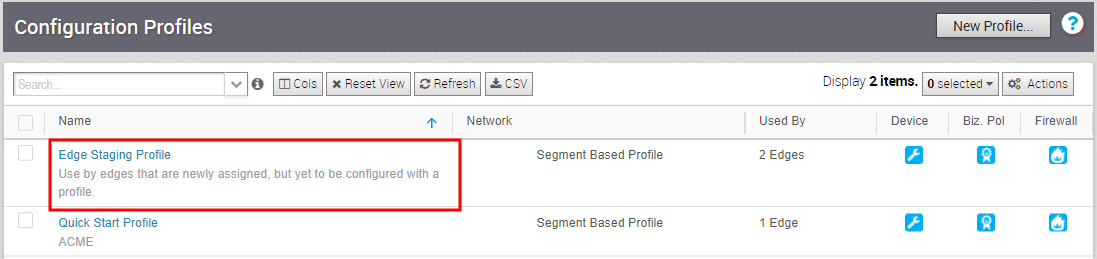
Configurazione delle credenziali locali
Utilizzare le credenziali locali per ottenere l'accesso al profilo tramite l'SD-WAN Orchestrator.
Dopo una nuova installazione di SD-WAN Orchestrator, ai profili viene assegnata una credenziale locale con un nome utente predefinito come "admin" e una password generata in modo casuale. È possibile modificare le credenziali locali al primo login a SD-WAN Orchestrator.
Per modificare le credenziali locali a livello di profilo:
- In SD-WAN Orchestrator, passare a Configura (Configure) > Profili (Profiles).
- Fare clic sul profilo per il quale si desidera modificare le credenziali locali.
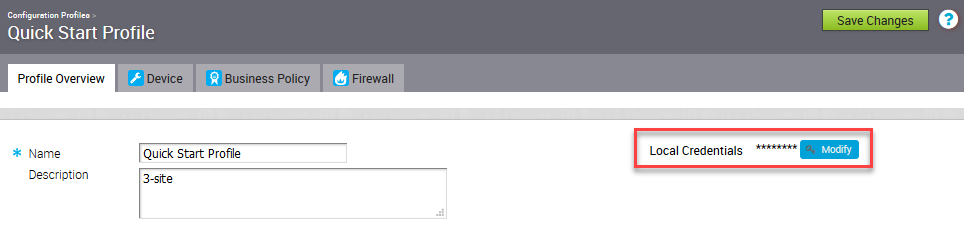
- Nella scheda Panoramica profilo (Profile Overview), fare clic su Modifica (Modify). Viene visualizzato il popup modale Credenziali di configurazione locale (Local Configuration Credentials).
- Nel campo Utente (User), immettere il nome utente richiesto.
- Selezionare la casella di controllo Modifica password (Change Password), quindi immettere la nuova password scelta. Fare clic sull'icona dell'occhio per visualizzare la password.
Nota: A partire dalla versione 4.5, l'uso del carattere speciale "<" nella password non è più supportato. Se gli utenti hanno già utilizzato "<" nelle loro password nelle versioni precedenti, devono rimuoverlo per salvare le modifiche nella pagina.
- Fare clic su Invia (Submit).
Le credenziali aggiornate vengono applicate al profilo e a tutti gli Edge associati. Se si aggiunge un nuovo Edge a un profilo senza modificare le credenziali locali predefinite del profilo, le credenziali locali per l'Edge saranno diverse da quelle del profilo. È necessario modificare le credenziali locali a livello di Edge. Per informazioni dettagliate, fare riferimento a Proprietà Edge.